
Подключение и первая настройка фитнес-браслета очень часто ставит пользователя в тупик и ему приходится обращаться к помощи интернета. Если настройку популярных гаджетов от мастодонтов рынка мы можем детально разложить по полочкам, то написать подробную инструкцию для безмерного количества разнобрендовых трекеров из Китая просто невозможно. Именно поэтому данный мануал будет разделен на 3 части:
- Инструкция по настройке любого фитнес-браслета
- Настройка фитнес-браслета от Xiaomi на примере Xiaomi Mi Band 6
- Настройка фитнес-браслета от Huawei/Honor на примере Huawei Band 6
Первое подключение и настройка умного браслета
В первую очередь мы расскажем об особенностях настройки, характерных для всех фитнес-браслетов, а затем уже углубимся в нюансы настройки устройств от конкретных брендов.
Как подключить фитнес-браслет к телефону
Итак, мы имеем начинающего пользователя умной электроникой, который только что достал свой первый фитнес-браслет из коробки и пока не знает, как быть дальше. Именно для него мы написали пошаговую инструкцию:
1. Первая зарядка фитнес-браслета
Независимо от того, пришел к вам браслет частично заряженный или полностью разряженный, включенный он был или нет, в первую очередь мы всегда ставим устройство на зарядку и ждем пополнения шкалы аккумулятора до 100%, чтобы в дальнейшем оно не доставило нам неудобств во время первого сопряжения и установки обновлений.
Но как зарядить фитнес-браслет? -Современные фитнес-браслеты имеют 2 альтернативных способа зарядки: с помощью встроенного в корпус USB-коннектора, который скрыт за одной из частей ремешка, либо с помощью прилагающегося в комплекте USB-шнура. В среднем полная зарядка у смарт-браслета занимает 90-120 минут.

2. Установка приложения
Пока браслет заряжается, вам необходимо установить на смартфон приложение-ассистент. Если вы не знаете, какое приложение устанавливать, то откройте инструкцию, прилагающуюся в комплекте с гаджетом, там вы найдете либо название приложения, либо QR-код, который нужно отсканировать смартфоном, чтобы попасть на страницу установки.

| Производитель | Приложение-ассистент |
|---|---|
| Xiaomi | Mi Fit, Mi Wear |
| Huawei и Honor | Huawei Health |
| Samsung | Galaxy Wearable, Samsung Health |
| Realme | Realme Link |
| OPPO | HeyTap Health |
| Fitbit | Fitbit/FitToFit |
| Garmin | Garmin Connect |
| Bizzaro | BizzaroHeart |
| Smarterra | Lefun Health |
3. Включаем фитнес-браслет
После полной зарядки нужно включить фитнес-браслет. Некоторые трекеры оснащаются специальной механической кнопкой для этого, которую нужно зажать. Если никаких кнопок у браслета нет, то подключите его к сети с помощью шнура зарядки буквально на несколько секунд – он моментально включится. Включенный фитнес-браслет поместите рядом со своим смартфоном.

4. Сопряжение браслета и смартфона
Включите Bluetooth на вашем смартфоне. Откройте ранее установленное приложение, пройдите процесс регистрации (требуется не для всех приложений), заполните данные профиля (требуется не для всех приложений) и предоставьте ему все запрашиваемые права. Далее приложение либо само предложить вам начать поиск устройств для сопряжения, либо вам придется запустить его самостоятельно, перейдя в соответствующий пункт (скорее всего, этот пункт будет называться «Устройства»).

В результате сканирования приложение либо само начнет синхронизацию, либо представит список найденных устройства, из которых вам нужно будет выбрать свой фитнес-браслет. После этого на экране браслета появится запрос на синхронизацию, который нужно подтвердить (на некоторых трекерах подтверждение синхронизации не требуется).

5. Завершение синхронизации и обновление
В большинстве случаев, но не всегда, сразу за успешной синхронизацией последует обновление прошивки фитнес-браслета, которое может продолжаться от нескольких минут до часа – в течение этого времени браслет должен находиться рядом со смартфоном, Bluetooth должен быть включен, а соединение с интернетом активным.

Как только синхронизация и обновление завершатся, откроется главных экран приложения со всеми данными активности и настройками, а браслет станет полностью доступен для использования.

Первая настройка фитнес-браслета
Работу любого современного фитнес-браслета нельзя представить без приложения-ассистента на вашем смартфоне. Оно является и пулом для всей спортивной статистики, и местом хранения личных данных, и центром управления работой фитнес-браслета. Именно поэтому основную настройку вашего умного гаджета мы будем производить именно в приложении.
Как настроить язык на фитнес-браслете
Львиная доля покупок умных браслетов приходится на локальных китайских производителей, а значит пользователи часто сталкиваются с китайскими иероглифами на экране приобретенного девайса.
А вот с самим браслетом могут быть трудности. Во-первых, в 99% случаев язык интерфейса нельзя поменять через сам браслет, то есть для этого нужно использовать приложение (исключением являются те устройства, которые предлагают вам выбрать язык сразу после первого включения). Во-вторых, большая часть фитнес-браслетов с АлиЭкспресс русский язык вообще не поддерживают, а вот английский доступен практически везде.

Как поменять язык через приложение:
- На данном этапе приложение-ассистент должно быть синхронизировано с фитнес-браслетом, то есть вы произвели первое подключение по инструкции выше. Браслет должен быть подключен по Bluetooth;
- Откройте приложение-ассистент на вашем смартфоне;
- Перейдите в настройки фитнес-браслета. Важно, что это должны быть не настройки приложения, а именно настройки трекера;
- Пробежитесь по всем разделам настроек. Если не найдете пункта с характерным названием (язык, страна, перевод, локализация, местоположение), то значит изменить язык на вашем браслете нельзя.

Обновление до последней версии
Следующим важным пунктом будет проверка наличия обновлений для приложения-ассистента и ПО самого браслета. Это нужно обязательно сделать перед началом каких-либо настроек.
- В первую очередь нужно убедиться, что у вас установлена последняя версия приложения-ассистента. Для этого откройте магазин приложений, из которого оно было установлено (Play Маркет/App Store/Galaxy Store/AppGallery), найдите там ваше приложение и проверьте, не появилось ли новых обновлений. Если таковые есть, вместо кнопки «Открыть» будет кнопка «Обновить»;
- После обновления приложения до последней версии откройте его и перейдите в настройки вашего фитнес-браслета;
- Найдите и откройте пункт с характерным названием: «Обновления», «Обновление ПО», «Проверить наличие обновлений», «Обновление прошивки»;
- Если существует более новая версия прошивки, то на экране появится кнопка «Обновить» — нажмите ее и начнется процесс автоматической установки обновления на ваш браслет.

Права доступа для приложения – список обязательных разрешений
Список прав, которые необходимо предоставить приложению-ассистенту, если вы хотите использовать его функционал на максимум:
- Доступ к уведомлениям. Нужен для дублирования на фитнес-браслет входящих SMS и уведомлений из приложений;
- Доступ к телефону. Нужен для дублирования на экране браслета входящих вызовов;
- Доступ к контактам и списку вызовов. Нужен для вывода на дисплей браслета номера телефона и имени звонящего;
- Доступ к фото, мультимедиа и другим файлам на устройстве/Доступ к памяти. Обеспечивает возможность сохранять и делиться изображениями с результатами тренировок, загружать собственные изображения на циферблаты, кэшировать изображения приложения, а также предоставляет доступ к аудиофайлам приложения и журналу приложения;
- Доступ к геоданным. Разрешение необходимо для построения маршрутов передвижений на карте во время тренировок и точного вычисления пройденного расстояния. Также доступ к GPS позволяет осуществить автоопределение вашего местоположения для работы некоторых функций (погода, язык интерфейса и т.д.);
- Доступ к данным физической активности. Разрешение необходимо для получения данных физической активности, записанных вашим смартфоном. Эти данные будут учитываться в том случае, если вы забыли надеть браслет на тренировку или браслет по какой-либо причине не записал активность.

Как правило, все представленные выше разрешения приложение запрашивает самостоятельно при его первой настройке. Но обеспечить все права доступа можно и через настройки вашего смартфона вручную.
Как на Android предоставить все разрешения для приложения:
- Перейдите в настройка смартфона;
- В строке поиска вбейте слово «Приложения» и перейдите в соответствующий пункт;
- В списке приложений найдите ваше и нажмите на него;
- Перейдите в пункт «Права»;
- Предоставьте приложению все разрешения, перечисленные выше (геоданные, контакты, память, список вызовов, телефон, физическая активность, уведомления).
*Учтите, что у разные производителей смартфонов название пунктов меню в настройках может отличаться.

Как на IOS предоставить все разрешения для приложения:
- Перейдите в настройки вашего смартфона;
- Пролистайте в самый низ до списка приложений;
- Найдите в списке ваше приложение и нажмите на него;
- Переведите бегунок во включенное положение напротив необходимых прав доступа.
- Откройте настройки вашего смартфона;
- В строке поиска введите «Запуск приложений» (в зависимости от марки смартфона название данного пункта может разниться) и перейдите в найденный пункт;
- Найдите в представленном списке ваше приложение и переведите бегунок напротив него в выключенное состояние;
- Во всплывающем окне активируйте бегунки напротив пунктов «Автозапуск», «Косвенный запуск» и «Работа в фоновом режиме».

Как пользоваться фитнес-браслетом
Если ранее вы никогда не сталкивались с умной электроникой, то давайте я расскажу вам, как правильно ей пользоваться. В данном пункте речь пойдет именно про управление фитнес-браслетом, то есть о навигации по его интерфейсу, а обо всем остальном вы узнаете из других разделов текущей статьи.
- Фитнес-браслеты с одной кнопкой и обычным дисплеем. Кнопка может быть как механической, так и сенсорной. Механическая чаще всего располагается на боковой грани капсулы, а сенсорная – под дисплеем. Именно с помощью такой кнопки осуществляется навигация по интерфейсу;
- Фитнес-браслеты с сенсорным дисплеем. Такие устройства в дополнение к сенсорному дисплею также могут оснащаться механической или сенсорной кнопкой, но мы знаем множество примеров, когда кнопки отсутствуют вообще, ведь именно дисплей в таком случае является главным инструментом для управления браслетом;
- Фитнес-браслеты без дисплея. Управление работой таких устройств полностью переложено на плечи приложения-ассистента. Они могут, конечно, иметь дополнительную кнопку, но использоваться она будет исключительно для выполнения системных команд: включение/выключение, перезагрузка, проверка зарядка батареи и т.д.
Эксплуатация фитнес-браслета с одной кнопкой
Фитнес-браслеты, у которых инструменты управления ограничены одной сенсорной или механической кнопкой, имеют всего 2 жеста для навигации:
- Нажать и отпустить/одиночный тап – активация дисплея/открытие меню/переключение между пунктами меню;
- Нажатие и удержание/касание и удержание – на главном экране данный жест может отвечать за отключение устройства, либо быстрый доступ к какому-либо пункту меню. В самом меню данный жест отвечает за открытие пункта меню/запуск функции/отключение функции.
*Здесь важно понимать, что некоторые производители детальнее подходят к программированию кнопки управления, поэтому лучше ознакомиться с инструкцией, которая шла в комплекте.

Эксплуатация фитнес-браслета с сенсорным дисплеем
Чтобы усвоить управление фитнес-браслетом с сенсорным дисплеем, вам нужно выучить всего 5 жестов:
- Тап по отключенному дисплею (одиночное касание) – нажмите на любую область экрана, чтобы активировать его. Важно: если у браслета есть дополнительные кнопки, то активация экрана по нажатию на сенсор может не работать; в таком случае нужно нажать на дополнительную кнопку для выполнения действия «активация экрана»;
- Тап по активированному дисплею (одиночное касание) – коснитесь нужного объекта на экране, чтобы запустить функцию, открыть пункт меню или нажать на кнопку;
- Свайп вверх/вниз – касание экрана и дальнейшее смещение пальца вверх или вниз отвечает за действие вертикальная прокрутка, то есть перемещение по меню и его пунктам. Свайп вверх/вниз на главном экране также позволяет открыть основное меню. Важно: у некоторых браслетов открытие меню осуществляется с помощью нажатия дополнительной кнопки;
- Свайп влево/вправо – касание дисплея с дальнейшим смещением пальца влево или вправо на главном экране отвечает за открытие и перемещение по дополнительному горизонтальному меню быстрого доступа. Учтите, что дополнительное меню есть не у всех браслетов. Свайп вправо также отвечает за действия «назад» на любом уровне интерфейса;
- Долгое нажатие – касание и удержание пальца на сенсоре в течение 3 секунд относится к числу настраиваемых жестов, то есть на разных браслетах это действия отвечает за разные функции. Чаще всего оно используется для быстрого доступа к меню смены циферблатов с главного экрана, а также для завершения активной тренировки.

Настройка функционала
Настройка уведомлений
- Убедитесь, что подключение по Bluetooth активно;
- На смартфоне откройте приложение-ассистент для вашего фитнес-браслета;
- В приложении перейдите в настройки фитнес-браслета;
- Найдите и откройте пункт с характерным названием «Уведомления». В некоторых приложениях данный пункт также может называться «Оповещения»;
- Включите прием уведомлений. На большинстве устройств это делается с помощью активации бегунка;
- В этом же пункте выберите приложения, от которых вы бы хотели получать уведомления. Пояснение: список приложений может храниться в подпункте с характерным названием («Приложения», «Управление приложениями»). Выбор приложений, как правило, осуществляется с помощью активации соответствующих бегунков, либо проставления флажков.


Настройка мониторинга здоровья
Функции мониторинга здоровья очень важны для пользователя и часто являются главной причиной покупки фитнес-браслета. Современные браслеты умеют мониторить следующие показатели: пульс, сон, стресс, уровень кислорода в крови и некоторые другие менее важные показатели. Причем у каждого браслета набор метрик может быть разный, но чтобы ознакомиться со своим, нужно перейти в настройки мониторинга.
Как попасть в настройки мониторинга
- На смартфоне откройте приложение-ассистент для вашего фитнес-браслета;
- Перейдите в настройки фитнес-браслета. Для этого нужно найти список подключенных устройств и нажать на ваше;
- Найдите и откройте пункт с характерным названием, это может быть «Мониторинг состояния здоровья», «Мониторинг показателей здоровья», «Параметры здоровья» и т.д.;
- В данном пункте будут представлены все метрики, для которых доступно постоянное измерение.

Как включить постоянный мониторинг пульса
На сегодняшний день постоянный мониторинг пульса поддерживается практически всеми фитнес-браслетами, поэтому включить его может каждый:
- Откройте раздел настройки мониторинга по инструкции выше;
- Перейдите в раздел, отвечающий за измерение пульса. Он может называться «Пульс», «Постоянный мониторинг пульса», «Измерение пульса», «Автоизмерение пульса» и т.д.. На некоторых устройствах данный раздел не вынесен в отдельный пункт, а сразу представлен на экране мониторингов;
- Включите постоянный мониторинг пульса, переведя соответствующий бегунок во включенное положение;
- На некоторых фитнес-браслетах также можно установить интервал для постоянного измерения пульса. Советую выбирать самый минимальный.

Как включить постоянный мониторинг сна
- Откройте раздел настройки мониторинга по инструкции выше;
- Перейдите в раздел, отвечающий за мониторинг сна. Он может называться «Сон», «Мониторинг сна», «Анализ сна» и т.д.. На некоторых устройствах данный раздел не вынесен в отдельный пункт, а сразу представлен на экране мониторингов;
- Включите постоянный мониторинг сна, переведя соответствующий бегунок во включенное положение.

Настройка будильника
- На смартфоне откройте приложение-ассистент для вашего фитнес-браслета;
- Перейдите в настройки фитнес-браслета. Для этого нужно найти список подключенных устройств и нажать на ваше;
- Найдите и откройте пункт «Будильник», у некоторых он может называться «Настройки будильника»;
- Нажмите на кнопку «Добавить». В некоторых приложениях она реализована в виде знака «+»;
- С помощью барабанов на экране установите время срабатывания будильника;
- В подпункте «Повтор» установите периодичность срабатывания будильника;
- Нажмите на кнопку «Сохранить», которая в некоторых приложениях может быть представлена в виде галочки в верхней или нижней части дисплея.

После этого будильник появится в основном списке в виде отдельной строки с активным переключателем. С помощью этого переключателя можно включать/отключать тот или иной будильник.
Системные функции
К системным функциям относятся основные инструменты управления состоянием фитнес-браслета: отключение/включение, перезагрузка, сброс до заводских настроек.
Как включить фитнес-браслет
Некоторые фитнес-браслеты оснащаются специальными механическими кнопками, при нажатии и удержании которых происходит включение устройства. Но большая часть умных трекеров такой кнопки не имеет и у пользователей возникает логичный вопрос относительно механизма их включения.
Как отключить фитнес браслет
- Активируйте экран фитнес-браслета;
- Откройте основное меню (в зависимости от конкретного устройства меню может открываться либо свайпом вверх/вниз, либо нажатием на сенсорную кнопку);
- Найдите в меню пункт «Выключить» и нажмите на него. Если такового пункта нет, то перейдите в пункт «Настройки»;
- В настройках найдите и нажмите на подпункт «Выключить». Если данного подпункта нет и там, то, скорее всего, функция выключения не предусмотрена для вашего фитнес-браслета, а значит отключиться он может только при полной разрядки.

Как перезагрузить фитнес браслет
- Активируйте экран фитнес-браслета;
- Откройте основное меню (в зависимости от конкретного устройства меню может открываться либо свайпом вверх/вниз, либо нажатием на сенсорную кнопку);
- Пролистайте все меню и проверьте, нет ли в нем пункта «Перезагрузка». Если есть, то нажмите на него и совершите перезагрузку. Если нет, то найдите и откройте пункт «Настройки»;
- В настройках найдите подпункт «Перезагрузка» и нажмите на него. В некоторых браслетах подпункт «Перезагрузка» находится в разделе «Система» пункта «Настройки»;
- Появится окно подтверждения действия, в котором нужно согласиться на перезагрузку.

Как сбросить настройки фитнес-браслета
- Активируйте экран фитнес-браслета;
- Откройте основное меню (в зависимости от конкретного устройства меню может открываться либо свайпом вверх/вниз, либо нажатием на сенсорную кнопку);
- Найдите и откройте пункт «Настройки», если таковой имеется. Если его нет, то поищите в основном меню пункт «Сброс»/«Сброс настроек» и выполните сброс. Если нет ни настроек, ни соответствующего пункта в меню, то переходите к инструкции ниже;
- В настройках найдите подпункт «Сброс», который также может называться «Сброс настроек», и нажмите на него;
- В появившемся окне дайте свое согласие на сброс устройства до заводских настроек.

У некоторых фитнес-браслетов функция сброса настроек вынесена в приложение-ассистент. В таком случае нужно сделать следующее:
- На смартфоне откройте приложение-ассистент для вашего фитнес-браслета;
- Перейдите в настройки фитнес-браслета. Для этого нужно найти список подключенных устройств и нажать на ваше;
- В настройках найдите пункт «Сброс»/«Сброс настроек» и нажмите на него;
- Во всплывающем окне дайте свое согласие на сброс до заводских настроек.
Часто задаваемые вопросы
Ниже мы представим ответы на часто задаваемые вопросы среди новых пользователей фитнес-браслетами.
Как настроить время и дату на фитнес-браслете
На всех фитнес-браслетах время и дата автоматически синхронизируются со временем и датой на вашем смартфоне при каждом подключении по Bluetooth. Таким образом, чтобы изменить отображаемое на фитнес-браслете время, нужно изменить его на вашем смартфоне. Других способов изменения даты и времени на браслете не существует.

Можно ли пользоваться фитнес-браслетом без телефона
В целом все производители закладывают в свои фитнес-браслеты возможность работы автономно, без связи с внешними устройствами. Но эксплуатация гаджета в таком режиме все-таки предполагает дальнейшую синхронизацию со смартфоном для сохранения всех собранных данных и представления их в виде наглядной статистики.
Если вы все же хотите использовать фитнес-браслет без привязки к смартфону постоянно, то будьте готовы к значительному ограничению функционала. Так, вам будут недоступны следующие возможности:
- Прием уведомлений и входящих вызовов;
- Просмотр полной статистики. Анализ тренировок, график пульса, стресса, уровня кислорода в крови, детализация сна – все это будет недоступно;
- Отображение погоды;
- Построение маршрутов во время тренировки;
- Управление музыкой;
- Управление затвором камеры смартфона;
- Загрузка новых циферблатов на браслет;
- Детальная настройка фитнес-браслета (она осуществляется через приложение).

При этом вам нужно понимать, что для первоначальной настройки синхронизация со смартфоном обязательна, так как именно в приложении вы сможете сконфигурировать работу трекера. А уже после этого можно отключить браслет от смартфона.
Но при отсутствии постоянного соединения с телефоном определенный функционал все же будет доступен, а именно:
- Анализ повседневной активности. Браслет будет считать шаги, потраченные калории и пройденное за сутки расстояние;
- Одиночные измерения. Вы можете в реальном времени измерить пульс, стресс, уровень кислорода в крови, артериальное давление и т.д.;
- Работа в тренировочных режимах. Вы сможете запустить любую тренировки, но доступ к детальной статистике будет только на тех браслетах, которые поддерживают функцию «История тренировок»;
- Ранее установленные в приложении будильники продолжат работать;
- Локальные настройки. Определенный минимум настроек для фитнес-браслета будет доступен;
- Такие функции как секундомер, таймер, фонарик, автоопределение активности, PAI, дыхательная гимнастика – будут доступны.
Как правильно носить фитнес-браслет
Теперь к вопросу о том, как правильно надевать браслет на запястье. Тут есть несколько правил:
- Носить фитнес-браслет следует дисплеем вверх, то есть циферблат должен располагаться на внешней стороне запястья;
- Фитнес-браслет необходимо разместить выше шиловидного отростка локтевой кости (это та самая выпирающая косточка на внешней части руки со стороны мизинца) примерно на ширину указательного пальца, то есть на 1-2 сантиметра;
- Браслет нужно плотно застегнуть на руке — так, чтобы он не передавливал предплечье, но и не болтался на нем.

*Описанный выше способ расположения браслета необходим для правильной работы PPG-сенсора, то есть для правильного измерения пульса, стресса, уровня кислорода в крови и других подобных метрик. Если вы нуждаетесь только в измерении шагов, калорий и пройденного расстояния, то браслет можно расположить любым удобным для вас способом.

Как отвязать фитнес браслет от смартфона
Отвязать любой фитнес-браслет можно 2 способами: через приложение-ассистент или с помощью сброса настроек на самом устройстве. Как сделать сброс настроек я уже рассказывал здесь. А теперь расскажу, как отвязать браслет с помощью приложения.
- На смартфоне откройте приложение-ассистент для вашего фитнес-браслета;
- Перейдите в настройки фитнес-браслета. Для этого нужно найти список подключенных устройств и нажать на ваше;
- В настройках найдите кнопку «Отключить» и нажмите на нее. Как правило, она расположена в самом низу интерфейса. У некоторых приложений такая кнопка носит название «Сброс настроек».
Как снять ремешок с фитнес-браслета
Сразу следует сказать, что механизм съема ремешка у каждого браслета свой. Чтобы узнать, какой у вас тип крепления ремешка, откройте инструкцию, прилагающуюся к фитнес-браслету. Там же будет представлена краткая инструкция по снятию и установке ремешка.
Всего существует 3 вида крепления капсулы к ремешку:
1. Кольцевое натяжение
В таком случае ремешок представляет собой монолитную конструкцию со специальным отверстием для капсулы, которая держится в нем за счет эластичности и упругости материала.

При данном типе крепления ремешок снимается следующим образом: снимите браслет с запястья и возьмите его за ремешок у самого основания капсулы с обоих концов, затем потяните ремешок в разные стороны, пока не образуется небольшой зазор между капсулой и ремешком. После чего вытолкните капсулу из углубления, надавив на нее указательным пальцем с внутренней стороны.

2. С использованием боковых крепежей
Ремешок состоит из 2 частей, каждая из которых крепится к верхней и нижней грани капсулы с помощью клипс или винтов.

При данном типе крепления ремешок снимается следующим образом: вытащите клипсы, вставив узкую плоскую отвертку в месте крепления к корпусу и аккуратно потяните вверх/открутите винты с помощью подходящей отвертки, плавным движением снимите обе части ремешка с держателей. Учтите, что на некоторых браслетах после снятия клипс/винтов ремешок нужно потянуть в противоположную стороны от капсулы, а на некоторых – вверх или вниз относительно капсулы.

3. С использованием боковых держателей-ножек
Ремешок разделен на 2 части, каждая из которых плотно посажена на специальную ножку на торцевой стороне капсулы.

При данном типе крепления ремешок снимается следующим образом: если у основания ремешка рядом с капсулой есть кнопка, то нажмите ее и плавно потяните ремешок в сторону от капсулы.

Если такой кнопки нет, то одной рукой возьмитесь за капсулу браслета, а другой за ремешок у самого основания и начните тихонько тянуть его от капсулы, при этом плавно поворачивая на 45 градусов то в одно, то в другую сторону.
Понравилась статья?
Несмотря на то, что в последнее время производители носимых гаджетов больше ориентированы на умные часы, фитнес-браслеты не теряют популярности. Они по-прежнему остаются доступными и удобными устройствами для отслеживания некоторых показателей здоровья и фиксации результатов тренировок. В дополнение к этому у многих популярных моделей есть будильник, таймер, текущая погода, функция уведомлений и управления музыкой и так далее.
 Фитнес-трекером можно пользоваться и без смартфона, но тогда его возможности ограничены. Источник: pexels.com
Фитнес-трекером можно пользоваться и без смартфона, но тогда его возможности ограничены. Источник: pexels.com
Обычно после покупки гаджета требуется скачать приложение, но при желании можно и не подключать фитнес-браслет к телефону, хотя функции будут ограничены. Без приложения пользователь сможет применять устройство как минимум в качестве обычных наручных часов, видеть данные о ЧСС, количестве шагов и сожжённых калориях. Однако после синхронизации со смартфоном пользы и важной информации можно получить намного больше.
Разберём пошагово настройку фитнес-браслета.
Первое включение устройства
Перед тем, как настроить фитнес-браслет, его необходимо зарядить до 100%. Способ зарядки может быть различным в зависимости от бренда и модели. Например, у Xiaomi Mi Band 4 нужно извлечь из ремешка капсулу и вставить её в зарядное устройство с USB-кабелем в комплекте.
 Для зарядки Mi Band 4 капсулу надо отсоединить от ремешка. Источник: mifan.ru
Для зарядки Mi Band 4 капсулу надо отсоединить от ремешка. Источник: mifan.ru
Зато последующие версии — Mi Band 5 и Mi Smart Band 6 получили более удобную магнитную зарядку. Другие варианты: в корпус браслета Huawei Band 4 встроен специальный коннектор, а его старшая версия Pro и Huawei Band 5 имеют отдельный порт для зарядки, подключающийся с помощью зажима. В Huawei Band 6 порт стал компактнее и удобнее.
 Huawei Band 6 заряжается с помощью магнитного коннектора с USB. Источник: wear-gadget.ru
Huawei Band 6 заряжается с помощью магнитного коннектора с USB. Источник: wear-gadget.ru
После полной зарядки гаджет можно включать: если модель имеет кнопку, её нужно зажать на несколько секунд, а в остальных случаях достаточно прикоснуться к сенсорному экрану.
Как настроить фитнес-браслет с телефоном
Для синхронизации фитнес-браслета со смартфоном необходимо сначала установить приложение — обычно его название даётся в инструкции. С помощью приложения можно настраивать браслет, включать будильник, менять фоны на его дисплее, вести статистику тренировок, показателей здоровья, маршрутов (если гаджет имеет GPS-модуль) и так далее.
 При подключении к приложению пользователь получает больше данных о тренировках и здоровье. Источник: huawei.com
При подключении к приложению пользователь получает больше данных о тренировках и здоровье. Источник: huawei.com
Практически все современные модели совместимы с операционными системами Android и iOS, поэтому сложностей обычно не возникает. Некоторые приложения требуют регистрации или заполнения профиля (возраст, пол, рост, вес). При установке они также будут спрашивать разрешение на доступ к определённым данным. Это необходимо, чтобы максимально полно использовать функции сервиса. Пользователь по желанию может предоставить доступ или отказать.
Какие разрешения обычно просит приложение к фитнес-браслету?
- Доступ к местоположению — это нужно для вычисления пройденного расстояния, определения маршрутов, прогноза погоды.
- Доступ к мультимедиа на смартфоне можно разрешить, если пользователь хочет делиться фото тренировок или загружать на экран фитнес-браслета свои изображения (эта возможность есть не у всех устройств).
- Доступ к уведомлениям и к телефону нужен для вывода сообщений и звонков со смартфона на фитнес-браслет.
- Доступ к информации о физической активности из смартфона: после разрешения в приложении будут отображаться данные о физической нагрузке, которые подсчитывает телефон.
Настройку разрешений можно выполнить и на самом смартфоне в соответствующем разделе.
 После подключения Bluetooth приложение ищет устройство. Источник: 1xmatch.com
После подключения Bluetooth приложение ищет устройство. Источник: 1xmatch.com
Синхронизация с фитнес-браслетом происходит с помощью Bluetooth — его надо заранее включить на смартфоне, а носимый гаджет расположить рядом. Приложение может само выполнить поиск носимого гаджета, либо пользователю придётся зайти в пункт меню «Устройства» на главном экране и добавить соответствующую модель: такой способ реализован, например, в «Huawei Здоровье» для фитнес-браслетов Honor и Huawei.
Часто после сопряжения браслета и смартфона предлагается обновление прошивки, которое займёт некоторое время. Оба устройства надо оставить рядом, а Bluetooth — не отключать.
Как проверить наличие обновлений приложения
Проверять наличие обновлений приложения и программного обеспечения фитнес-браслета можно самостоятельно. Помимо исправления ошибок, с обновлением могут появиться дополнительные функции и новшества в интерфейсе. Узнать, доступны ли обновления, достаточно просто. Нужно:
- зайти в магазин приложений в смартфоне и проверить, есть ли в соответствующем сервисе кнопка «Обновить»;
- открыть приложение и перейти в раздел настроек фитнес-браслета, где должен быть пункт, связанный с обновлением ПО (может называться по-разному, но обычно интуитивно понятно, что он обозначает);
- если есть свежая версия прошивки, то появится кнопка «Обновить». Нажав её, пользователь запустит автоматическую установку нового ПО на фитнес-браслет.
Как настроить функции фитнес-браслета в приложении
Модели разных брендов и приложения-ассистенты отличаются друг от друга некоторыми нюансами, но общая схема настройки примерно одна и та же как для менее известных, так и для хитов Xiaomi и Huawei.
 Основные настройки устанавливаются в разделе с названием модели фитнес-браслета. Источник: gadgetpage.ru
Основные настройки устанавливаются в разделе с названием модели фитнес-браслета. Источник: gadgetpage.ru
В первую очередь необходимо зайти в приложение и открыть раздел с названием фитнес-браслета: именно там находятся пункты, которые можно настраивать по своему вкусу. Как правило, это:
- «Уведомления» (они включаются или отключаются бегунком или пунктом «выкл/вкл»),
- «Мониторинг показателей здоровья» (здесь активируется функция постоянного мониторинга пульса, сна или уровня кислорода в крови, напоминание о разминке),
- «Будильник» (устанавливается время и периодичность срабатывания сигнала).
В некоторых моделях есть возможность устанавливать отчёт о погоде.
О том, как настроить время на фитнес-браслете, пользователь может не беспокоиться: оно автоматически синхронизируется с тем, что отображает смартфон. Аналогично происходит и с датой.
Как настроить фитнес-браслет Xiaomi
Уделим отдельное внимание интересным особенностям фитнес-браслетов Xiaomi Mi Band, поскольку они считаются одними из самых популярных в России. В качестве примера возьмём последнюю модель Mi Band 6.
Чтобы подключить гаджет к смартфону, надо активировать Bluetooth и скачать приложение Zepp Life (раньше оно называлось Mi Fit). Во вкладке «Профиль» необходимо нажать на пункт «Добавить устройство» и выбрать соответствующую модель. После того как смартфон найдёт новое устройство, на экране фитнес-браслета появится галочка.
 Приложение Zepp Life по функциональности аналогично прежнему Mi Git. Источник: greeshan.ru
Приложение Zepp Life по функциональности аналогично прежнему Mi Git. Источник: greeshan.ru
Одной из важных настроек является «Запуск в фоновом режиме»: эту функцию лучше активировать, чтобы уведомления и вызовы приходили на браслет без включённого на смартфоне приложения.
В настройках браслета Mi Band можно выбрать его расположение: на правой или левой руке.
Обычно для более точных измерений рекомендуется надевать фитнес-браслет на сторону, противоположную главной (правшам на левую, а левшам на правую руку). Какую сторону бы ни выбрал пользователь, это можно указать в приложении.
Ещё одна фишка фитнес-браслета Xiaomi Band 6 — возможность активировать экран поднятием запястья в заданный промежуток времени с разной скоростью отклика. Настроить эту функцию можно тоже в приложении: соответствующий пункт находится во вкладке «Профиль» → «Фитнес-браслет Mi Smart Band 6». Здесь же есть пункт «Ночной режим» с расписанием, благодаря которому яркость экрана трекера будет автоматически меняться в тёмное время суток.

Браслет поддерживает и напоминания о событиях. В той же вкладке необходимо найти раздел «События» и нажать на пункт «Добавить». В верхнюю строку вводится название, а с помощью кнопки «Повтор» можно выбрать периодичность напоминаний. После этого устанавливается дата и время, а заполненные данные нужно сохранить. Напоминание будет отображаться на фитнес-браслете в указанное время, а сам гаджет начнёт вибрировать.
В разделе «Мониторинг состояния здоровья» пользователь может включить постоянный мониторинг пульса с разной частотой измерения, уведомления о повышенной ЧСС, мониторинг здоровья сердца, сна и качества дыхания во сне, стресса. Для активации этих функций достаточно сдвинуть бегунок.
![]()
Инструкции для часов FitPro — FitPro Tonic от Kounga
 Инструкции для часов FitPro — FitPro Tonic от Kounga
Инструкции для часов FitPro — FitPro Tonic от Kounga
СИСТЕМНЫЕ И АППАРАТНЫЕ ТРЕБОВАНИЯ
- ANDROID 4.2 ИЛИ ВЫШЕ
- IOS 8.0 ИЛИ ВЫШЕ
- ПОДДЕРЖИВАЕТ BT4.0
КАК ЗАРЯДИТЬ ТОНИК FITPRO?
ЧТОБЫ ЗАРЯДИТЬ АККУМУЛЯТОР, ВЫПУСТИТЕ ЧАСЫ ИЗ РЕМНЯ, ВЫНУВИВАЯ ВЕРХНУЮ ЧАСЫ ИЗ РЕМНЯ.
ЗАТЕМ ПОДКЛЮЧАЙТЕ ЧАСТЬ ЧАСОВ USB НАПРЯМУЮ В ЗАРЯДНОЕ УСТРОЙСТВО USB.
КАК СКАЧАТЬ ПРИЛОЖЕНИЕ KOUNGA HEALTH?
МЕТОД 1: СКАНИРУЙТЕ QR-КОД ДЛЯ ЗАГРУЗКИ.
МЕТОД 2: ПОИСК KOUNGA В МАГАЗИНЕ ПРИЛОЖЕНИЙ ИЛИ В GOOGLE PLAY ДЛЯ ЗАГРУЗКИ
 QR-код для iOS
QR-код для iOS

QR-код для Andraid
КАК ПОДКЛЮЧИТЬ FITPRO TONIC К ТЕЛЕФОНУ
- НАЖМИТЕ КНОПКУ FITPRO TONIC НА НЕСКОЛЬКО СЕКУНД, ЧТОБЫ ВКЛЮЧИТЬ ЕГО.
- ВКЛЮЧИТЕ BLUETOOTH ТЕЛЕФОНА.
- ОТКРОЙТЕ ПРИЛОЖЕНИЕ KOUNGA HEALTH.
- В МЕНЮ ВЫБЕРИТЕ НЕТ ИМЕНИ / НЕ ПОДКЛЮЧЕНО.
- НАЖМИТЕ ПОИСК, ЧТОБЫ НАЙТИ СВОИ УСТРОЙСТВА
- ВЫБЕРИТЕ НОМЕР MAC, СООТВЕТСТВУЮЩИЙ ВАШЕМУ ТОНИКУ FITPRO.
- КОГДА ПОЯВЛЯЕТСЯ ТРЕБОВАНИЕ МАТЧА ПО BLUETOOTH, НАЖМИТЕ МАТЧ ДЛЯ ПОДКЛЮЧЕНИЯ.

КАК ЭТО РАБОТАЕТ?
- ПОСЛЕ УСПЕШНОГО ПОДКЛЮЧЕНИЯ FITPRO TONIC АВТОМАТИЧЕСКИ СИНХРОНИЗАЦИЯ ВРЕМЕНИ И ДАТЫ ПО ТЕЛЕФОНУ.
- ПРИЛОЖЕНИЕ СИНХРОНИЗИРУЕТ ВСЕ ДАННЫЕ С FITPRO TONIC, КАК ПЕДОМЕТР, МОНИТОР СНА, МОНИТОР ЧСС И МОНИТОР АД
- НАЖМИТЕ ГЛАВНУЮ КНОПКУ FITPRO TONIC, ЧТОБЫ ПЕРЕКЛЮЧАТЬ МЕЖДУ ФУНКЦИЯМИ.
- ЧТОБЫ ВЫКЛЮЧИТЬ FITPRO TONIC, НАЖМИТЕ НА ФУНКЦИЮ ВЫКЛЮЧЕНИЯ БОЛЕЕ 3 СЕКУНД.
ТОНИЧЕСКИЕ ФУНКЦИИ FITPRO
- ГЛАВНАЯ СТРАНИЦА: ПОКАЗЫВАЕТ ВРЕМЯ, ДАТУ И УРОВЕНЬ БАТАРЕИ.
- ПРИ НАЖАТИИ БОЛЕЕ 3 СЕКУНД ВТОРОЙ ГЛАВНЫЙ ЭКРАН ПОЯВЛЯЕТСЯ С ВРЕМЯ, ДАТЫ И ШАГАМИ.
- ШАГОМЕР: ПОДСЧИТАЕТ ЕЖЕДНЕВНЫЕ ШАГИ И СБРОСИТЕ КАЖДЫЕ 24 ЧАСА В FITPRO TONIC. ПРОВЕРИТЬ ИСТОРИЮ В ПРИЛОЖЕНИИ.
- КАЛОРИИ: ПОДСЧЕТ КАЛОРИЙ, ПОТРАЧЕННЫХ И СБРОСОМ КАЖДЫЕ 24 ЧАСА В FITPRO TONIC. ПРОВЕРИТЬ ИСТОРИЮ В ПРИЛОЖЕНИИ.
- РАССТОЯНИЕ: ПОДСЧЕТ ЗАПОЛНЕННЫХ СЧЕТЧИКОВ И ОБНОВЛЕНИЕ КАЖДЫЕ 24 ЧАСА В FITPRO TONIC. ПРОВЕРИТЬ ИСТОРИЮ В ПРИЛОЖЕНИИ.
- HМОНИТОР ЗАЗЕМЛЕНИЯ: ПЕРЕКЛЮЧИТЕ НА ЭКРАН МОНИТОРА ЧСС ДЛЯ АВТОМАТИЧЕСКОГО ТЕСТА. ДАННЫЕ БУДУТ СОХРАНЕНЫ В ПРИЛОЖЕНИИ.
- ИЗМЕРИТЕЛЬ ДАВЛЕНИЯ: ПЕРЕКЛЮЧИТЕ НА ЭКРАН МОНИТОРА КРОВЯНОГО ДАВЛЕНИЯ ДЛЯ АВТОМАТИЧЕСКОГО ТЕСТА. ДАННЫЕ БУДУТ СОХРАНЕНЫ В ПРИЛОЖЕНИИ.
- МОНИТОР СНА: ОТКРОЙТЕ ФУНКЦИЮ ОБНАРУЖЕНИЯ СНА В ПРИЛОЖЕНИИ, ЧТОБЫ ПРОВЕРИТЬ ЕЖЕДНЕВНЫЙ СТАТУС СНА. ДАННЫЕ, СОХРАНЕННЫЕ В ПРИЛОЖЕНИИ.
- СЕДЕНТАРНОЕ НАПОМИНАНИЕ: FITPRO TONIC будет вибрировать при каждом напоминании. ВКЛЮЧИТЕ ФУНКЦИЮ СЕДЕНТАРИЙНОГО НАПОМИНАНИЯ В НАСТРОЙКЕ ФУНКЦИИ ДИАПАЗОНА В ПРИЛОЖЕНИИ.
- Напоминание о питье: FITPRO TONIC будет вибрировать при каждом напоминании. ВКЛЮЧИТЕ ФУНКЦИЮ НАПОМИНАНИЯ О ПИТАНИИ В НАСТРОЙКЕ ФУНКЦИИ ПОЛОСЫ В ПРИЛОЖЕНИИ.
- УМНЫЙ АНТИ-ПОТЕРЯННЫЙ: FITPRO TONIC будет вибрировать, когда телефон и FITPRO TONIC находятся за пределами расстояния BLUETOOTH. ВКЛЮЧИТЕ ФУНКЦИЮ SMART ANTI-LOST С НАСТРОЙКОЙ ФУНКЦИИ ДИАПАЗОНА В ПРИЛОЖЕНИИ.
- УМНАЯ СИГНАЛИЗАЦИЯ: ПРИ ОТКЛЮЧЕНИИ БУДИЛЬНИКА FITPRO TONIC будет вибрировать. БУДИЛЬНИКИ УСТАНОВЛЕНЫ В ПРИЛОЖЕНИИ.
- УВЕДОМЛЕНИЕ О СООБЩЕНИИ: ПОЛУЧИТЕ WHATSAPP, ВХОДЯЩИЕ ЗВОНКИ, INSTAGОЗУ, ТЕКСТОВЫЕ СООБЩЕНИЯ И ДРУГИЕ УВЕДОМЛЕНИЯ НА FITPRO TONIC, НАСТРОЙКА ДАННОЙ ФУНКЦИИ В ПРИЛОЖЕНИИ.
- Встряхните для селфи: Встряхните FITPRO TONIC, ЧТОБЫ СДЕЛАТЬ ФОТО. НАЖМИТЕ SHAKE ДЛЯ ФУНКЦИИ СЕЛФИ В НАСТРОЙКЕ ФУНКЦИИ ДИАПАЗОНА В ПРИЛОЖЕНИИ.
- ПОИСКОВОЕ УСТРОЙСТВО: УСТРОЙСТВО БУДЕТ ЗВОНОК, КОГДА ИСПОЛЬЗУЕТСЯ ФУНКЦИЯ ПОИСКОВОГО УСТРОЙСТВА В НАСТРОЙКЕ ФУНКЦИИ ДИАПАЗОНА В ПРИЛОЖЕНИИ.
ВАЖНОЕ ЗАМЕЧАНИЕ О ВОДОЗАЩИТЕ IP67
Ваш ремешок водонепроницаем по стандарту IP67, но не является водонепроницаемым. Небольшой дождь не должен повредить браслет, но не погружайте его в жидкости любого типа. Не надевайте браслет во время плавания, в ванне или в душе. Влажная среда может повредить его. Ваш браслет не сможет нормально работать, если в него попадет вода.\
Другие топовые руководства Kounga
- Инструкции для часов FitPro — FitPro Tonic от Kounga
- KOUNGA FITPRO TONIC Руководство пользователя
ОТКАЗ ОТ ОТВЕТСТВЕННОСТИ
Эти часы не предоставляют и не гарантируют точную медицинскую информацию, касающуюся сердечного ритма, кислорода в пульсе и артериального давления. не должны использоваться вместо медицинских рекомендаций, диагностики или лечения. KOUNGA ltd оставляет за собой право вносить изменения в спецификации без предварительного уведомления.Copyright Kounga Ltd. Все права защищены.
- FitPro Watch Инструкции — FitPro Tonic от Kounga — Оптимизированный PDF
- FitPro Watch Инструкции — FitPro Tonic от Kounga — Исходный PDF
Часто задаваемые вопросы
Как зарядить часы Fitpro?
Подключите USB-адаптер к источнику питания (если вы не используете USB-порт ноутбука/компьютера). Через USB-адаптер не должно проходить питание, если он не подключен, поэтому подключите его к настенному порту. Только при подключении к USB-порту для зарядки на часах будет отображаться значок зарядки аккумулятора.
Какое приложение нужно для часов Fitpro?
Описание приложения: FitPro APP — это интеллектуальное программное обеспечение, совместимое со смарт-браслетами. Это приложение может подключаться к смарт-браслету и смарт-часам через Bluetooth.
Почему мой Fitpro не подключается?
Перейдите к «Сопряженным часам», отсоедините и снова выполните сопряжение умных часов. Выключите Bluetooth на смартфоне на несколько секунд, затем активируйте его и попробуйте еще раз. Перезагрузите телефон и умные часы. Отключите умные часы от настроек Bluetooth и попробуйте новое сопряжение прямо из приложения.
Как подключить часы к телефону?
Сопряжение умных часов Android Wear с телефоном Android
Установите на свой телефон приложение Wear OS by Google Smartwatch, доступное в магазине Google Play. На часах включите Bluetooth. Откройте приложение Wear OS на своем телефоне и выполните первоначальную настройку. Нажмите на «Я согласен».
Как включить Fitpro?
НАЖМИТЕ КНОПКУ FITPRO TONIC НА НЕСКОЛЬКО СЕКУНД, ЧТОБЫ ВКЛЮЧИТЬ ЕГО. ВКЛЮЧИТЕ BLUETOOTH ТЕЛЕФОНА.
Почему мой Fit Pro не заряжается?
Если у вас возникли проблемы с зарядкой Beats Fit Pro, попробуйте следующее. Убедитесь, что наушники правильно установлены в зарядном футляре. Используйте другой источник питания или другой кабель. Сбросьте настройки Beats Fit Pro.
Как вы работаете с часами FITPRO?
Для использования FITPRO WATCH вам понадобится смартфон. На свой смартфон вы устанавливаете приложение, которое идет в комплекте с умными часами, например Android Wear или Watch от Apple. Открыв соответствующее приложение на смартфоне и включив Bluetooth, вы сможете синхронизировать часы с телефоном.
Водонепроницаемы ли часы Fit Pro?
Смарт-часы FitPro™ S5 имеют степень водонепроницаемости IP67, уровень водостойкости для повседневного использования и пыленепроницаемость. Тренировки и спорт при ветре и погоде, эти часы никогда не подведут
Можно ли слушать музыку на умных часах без телефона?
Можно воспроизводить музыку прямо со смарт-часов. Некоторые носимые устройства будут предлагать хранилище и возможность подключения Bluetooth, чтобы действовать как автономный музыкальный проигрыватель. Другие могут управлять музыкой только с вашего смартфона и требуют постоянного подключения к смартфону.
Почему мои умные часы не работают?
Ваши смарт-часы могут не работать из-за низкого заряда батареи, физического повреждения часов или зарядного устройства или нечистых портов для зарядки. Это три наиболее распространенные причины, по которым ваши умные часы не будут работать. Важно выявить первопричину проблемы. Это зависит от вас, чтобы исправить это.
Как мне изменить мое приложение Fitpro на английский язык?
В приложении: нажмите «Еще» на iOS или Android. Коснитесь Устройства. В разделе ЯЗЫК УСТРОЙСТВА выберите нужный язык.
Инструкции для часов FitPro — FitPro Tonic от Kounga
Обзор функций
FitPro – это отличная программа для всех активных пользователей, с помощью которой можно легко управлять различными фитнес-браслетами. Это приложение поддерживает любые современные версии операционной системы Андроид. К тому же, у него удобный интерфейс, который позволяет достаточно быстро разобраться в нюансах управления программой.
Приложение FitPro дает пользователю возможность синхронизировать мобильный телефон с большим числом Блютуз браслетов. За счет автоматического считывания данных с обычных датчиков трекеров, с FitPro можно постоянно отслеживать огромное количество очень важной для человеческого организма информации: частоту сердцебиения, общее число потраченных калорий, расстояние, пройденное за сутки, а также давление.
Кроме того, FitPro поддерживает полноценную синхронизацию с Apple Health, поэтому можно без проблем просматривать собственную дневную активность в программе Apple Health.
Главные особенности программы:
- Минималистичный и красивый дизайн.
- Регулярно обновляющаяся актуальная информация.
- Комфортный дашборд с различными данными.
- Синхронизация с фитнес-браслетами.
У программы есть целый ряд полезных опций, таких как настройка извещений или сигнал будильника исключительно для так называемых неглубоких стадий сна пользователя. А благодаря современным GPS-данным программа известит вибрацией, если пользователь ушел далеко от собственного мобильного девайса и всегда поможет найти фитнес-браслет в случае их утери. Кроме того, FitPro напомнит, что пользователь долгое время пребывает без какого-либо движения.
Среди важных функций приложения FitPro стоит отметить следующие:
- Точное измерение всего пройденного за сутки расстояния и общего числа шагов.
- Мониторинг положения соединенных устройств по GPS и извещения об утере устройств Блютуз.
- Установка на день различных задач и целей.
- Отслеживание времени и фаз сна.
- Настройка встроенного будильника для нормального пробуждения утром.
- Извещения о всех входящих сообщениях.
- Отслеживание множества разных параметров.
Как настроить приложение?
Настройка программы начинается с обязательной регистрации в FitPro. Это происходит следующим образом:
- После установки запустите FitPro.
- Нажмите на пункт Новый пользователь в верхнем левом углу дисплея.
- Укажите свой пароль и точный адрес e-mail.
- Подтвердите регистрацию нажатием на специальную кнопку.
- В случае удачного прохождения регистрации, укажите свой пароль и e-mail.
- Нажмите на кнопку Войти.

Для выполнения выше описанных действий, конечно же, потребуется наличие стабильного интернета. На запрос по разрешению доступа к извещениям следует нажать на кнопку Разрешить и активировать переключатель возле программы FitPro.
После сопряжения устройств приложение предложит пользователю ознакомиться с официальной инструкцией. Желательно ее прочитать, поскольку она познакомит с основными возможностями и функциями. Кроме того, программа попросит сделать начальные настройки: задать вес, определенный пол, рост, а также точный возраст и регион пользователя.
Личная информация требуется, чтобы устройство могло точно рассчитать различные параметры вроде потраченных калорий. Некоторые настройки рекомендуется сделать и перед непосредственно ношением браслета, дабы можно было оценить его разные возможности. К примеру, активировать умный будильник или мониторинг сна. Но при активации множества опций браслет станет разряжаться намного скорее.
Как подключить к фитнес-браслету M5?

Чтобы быстро и легко подключить FitPro к браслету M5 потребуется выполнить следующее:
- Находясь в программе, переключиться на вкладку под названием Устройство.
- Нажать на кнопку Поиск и подключение устройства.
- Если фитнес-браслет расположен вблизи и полностью готов к полноценному подключению, то обязательно покажется его наименование.
- Выбрать имя браслета и дождаться соединения со смартфоном. При этом Блютуз в мобильном девайсе должен быть обязательно активирован, а ОС в смартфоне должна быть как минимум Андроид 4.4.
После проделанных манипуляций можно будет начинать настройку фитнес-браслета модели М5 через программу FitPro и обмениваться информацией между соединенными девайсами. Если фитнес-трекера при поиске не видно, то потребуется зайти в главное меню девайса, чтобы сбросить к стандартным все настройки а затем – снова подключиться к фитнес-браслету.
Как скачать приложение?
Чтобы загрузить программу FitPro не потребуется делать ничего сложного. Понадобится просто зайти в магазины программ для девайсов на операционных систем Андроид или iOS. Это Плей маркет и App Store.
Там нужно будет ввести в поисковую строку FitPro и нажать на кнопку скачать. Важно пользоваться только этими источниками и сайтами, так как загрузка программы с различных неизвестных сайтов может иметь негативные последствия.
Содержание:
- Как работает фитнес-браслет
- Как нужно включать девайс
- Подготовка фитнес-браслета и сброс настроек
- Как правильно настроить свой фитнес-браслет
- Что будет на экране браслета
Фитнес-браслет – один из популярных гаджетов, который можно использовать для составления программы спортивных занятий, подсчета потраченных калорий, контроля пульса и прочих задач. Это были первые опции гаджета, они привлекли внимание людей, ведущих здоровый образ жизни. После функционал браслета расширился – теперь можно узнавать о пропущенных звонках, читать сообщения, прочие уведомления, писать ответы в социальных мессенджерах, делать фото.

Как работает фитнес-браслет
Принцип работы умных часов основывается на синхронизации девайса с телефоном. В браслете есть специальные датчики, которые могут фиксировать состояние здоровья человека, реагировать на ряд показателей.
К ним можно отнести:
- Скорость движения.
- Количество калорий.
- Пройденное за день расстояние.
- Ширина шага.
- Частота пульса.
- Период покоя и активности человека.
- Сигнал «СОС», если человек резко поменял положение тела и находится долгое время без движения.
Полученная информация с датчиков фитнес-браслета помогает владельцу лучше понимать состояние своего организма. Перед началом работы со смарт-часами, нужно выставить в гаджете ряд данных – вес и рост владельца, его пол и возраст.
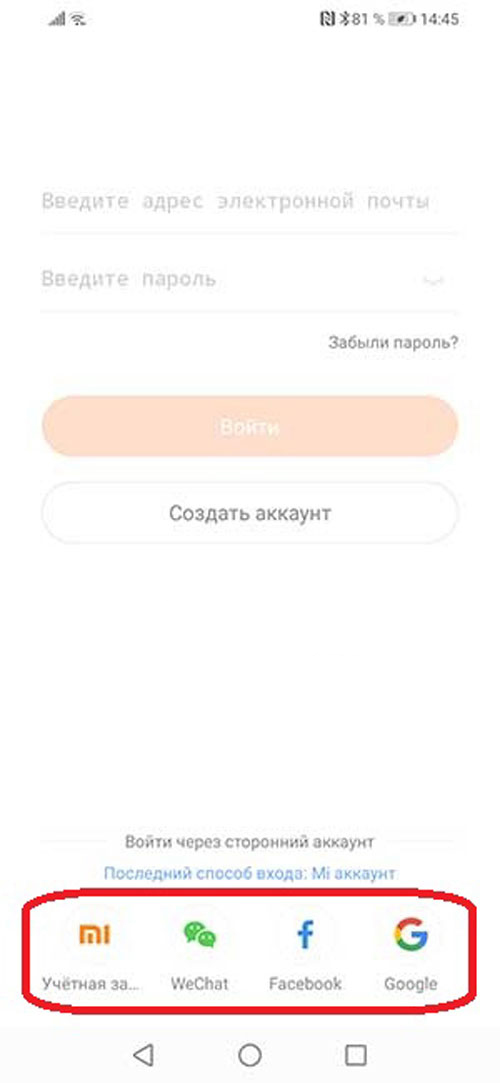
Как нужно включать девайс
Пользоваться умными часами просто – нужно полностью зарядить устройство, на это уйдет не более 2 часов. Для этого используется специальная зарядка − кабель USB обычно входит в стандартную комплектацию. После полной зарядки часы можно включать нажатием на кнопку «питание» и подключать к телефону.
Подготовка фитнес-браслета и сброс настроек
Новый девайс с завода получает системные настройки, которые нужно сбросить перед началом работы. После придется ввести ряд личных данных. Это важно сделать даже в том случае, если к вам в руки попали б/у часы.
Чтобы сбросить заводские настройки, необходимо выполнить следующие действия:
- Зайти в профиль приложения Mi-Fit на своем телефоне.
- Перейти в раздел «Устройства».
- Выбрать опцию «Фитнес-браслет».
- Перевести бегунок в положение «Отключить».
- Ответить на вопросы системы. Обычно следуют вопросы по поводу того, действительно ли пользователь хочет провести отключение.
- Нажмите «да» и следуйте дальнейшим указаниям.
- Отложите свои умные часы в сторону.
- Дождитесь полной разрядки браслета.
- Зарядите девайс, снова включите его.
- После можно приниматься к новым настройкам.
В некоторых случаях такой сброс не сможет перевести часы к заводским настройкам, поэтому нужна перепрошивка. Этим грешат обычно китайские фитнес-браслеты. В этом случае нужно принести устройство в сервисный центр, чтобы там смогли помочь с настройками.
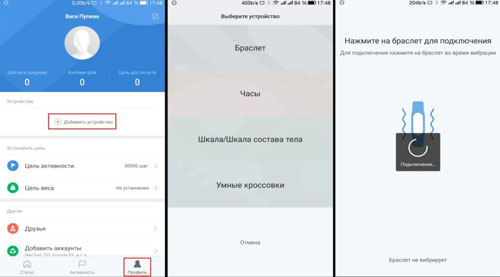
Как правильно настроить свой фитнес-браслет
Настройка браслета зависит от модели и производителя, а также функционала системного меню. Есть универсальные действия, которые помогут настроить устройство для удобного пользования.
Чтобы указать нужные данные в настройках, следуйте рекомендациям:
- Нужно зарядить часы и сам телефон.
- Скачать и распаковать приложение для сопряжения девайсов.
- Пройти авторизацию, указать личные данные.
- Синхронизировать устройства через Bluetooth
После сопряжения браслета со смартфоном следует ввести дату и время, указать параметры уведомлений. Помните, чтобы не сбивались данные пульсометра, шагомера и прочих программ, не нужно полностью разряжать свое устройство. Если не синхронизировать аксессуар со смартфоном, то он превращается в обычные часы, пользы от него мало. Благодаря телефону можно настроить будильник, провести анализ сна, собрать нужные данные, а статистика сохраняется в системе. Дополнительно владелец обоих девайсов получает информацию об изменениях в ритме его жизни.
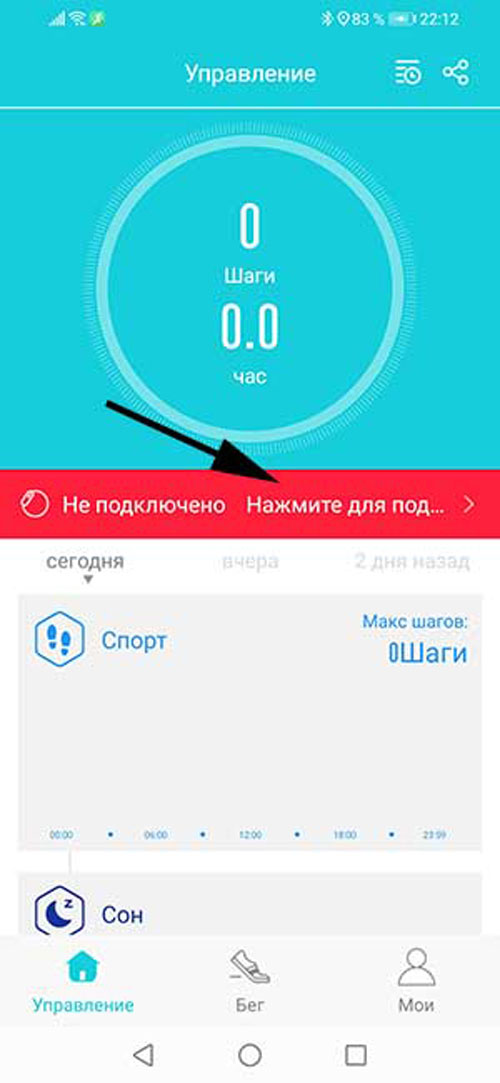
Что будет на экране браслета
После сопряжения девайсов необходимо выполнить настройку часов через меню приложения. Главная цель пользователя – вывести на экран полезные для себя показатели и виджеты. У каждого настройка носит индивидуальный характер, так что тут особых подсказок нет – владелец часов сам выбирает, что и где ему размещать, но ниже будут общие рекомендации, что обычно ставят на дисплей пользователи.
Входящий вызов
Когда поступает звонок на телефон, то у пользователя на экране часов появится имя, номер телефона абонента. Можно перевести такие сообщения в режим вибрации, что удобно за рулем, когда нет возможности дотянутся до девайса, использовать его во время пути.
Будильник
Речь идет о специальном приложении для телефонов, которые будут работать вместе с фитнес-браслетом. Если ваш смартфон стоит на зарядке, находится в другой комнате, то можно сделать соответствующие настройки в нем, чтобы мелодия будильника на часах, вибрация смогли разбудить пользователя в нужное время. Это самый простой способ проснутся на работу, в школу вовремя.
SMS
Сейчас сообщениями мало кто пользуется, так как много мессенджеров, но на телефон компании высылают сервисные SMS, коды от безопасности и прочую информацию. Не стоит ее игнорировать, а за счет специальных уведомлений, сможете читать все на экране часов. Помните, что сообщения с кириллицей могут отображаться на дисплее девайса некорректно, если используете китайские модели браслетов.
Уведомление о бездействии
Удобная опция для тех, кто ведет не самый активный образ жизни. Он помогает напоминать пользователю, что он уже долгое время сидит на одном месте, ему пора размяться. Для ЗОШ-ников – это тоже полезно, так как они могут настроить свою спортивную программу по личному графику и вкусу. Если пришла пора сделать упражнения, то часы начнут издавать мелодию, вибрировать – команды на усмотрение пользователя.
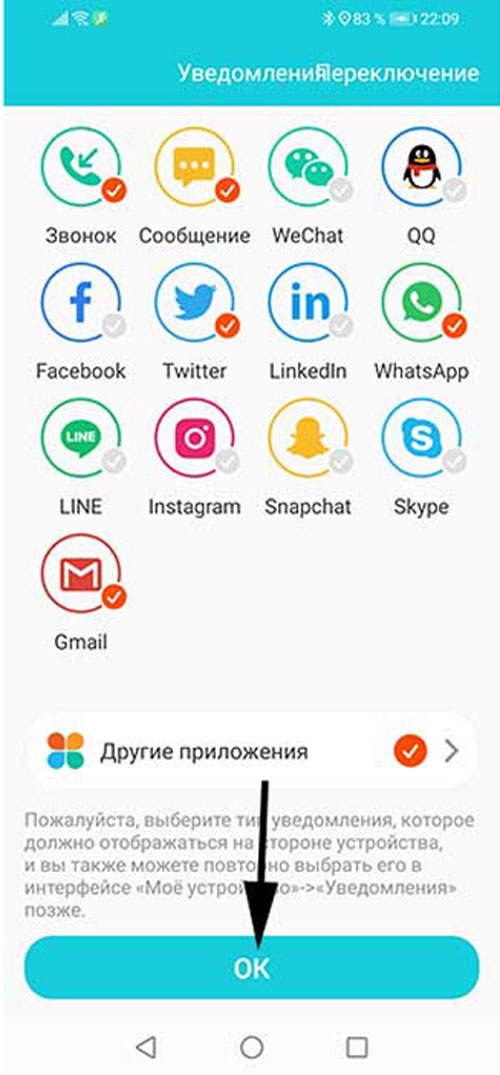
Сообщения от приложений
Если любите активно общаться в социальных сетях, то можно вывести на экран нужные программы из любимого списка мессенджеров. Тогда оповещения будут приходить сразу на экран, не придется каждый раз брать телефон. Вы будете в курсе всего происходящего. Всегда можно настроить время, когда уведомления не будут поступать на ваше устройство, например, ночью.
Достижение поставленных целей
Если серьезно настроены на спорт, то можно активировать счетчик калорий и шагомер, поставить цель – набрать мышечную массу, похудеть и так далее. Далее укажите расстояние, которое нужно в день преодолеть и можно спокойно заниматься своими делами. В конце дня сморите свою незаконченную программу и делайте все до конца. Как только результат будет достигнут, пользователь получит сигнал. В режиме онлайн можно смотреть за своими достижениями, планировать вечер.

Включение устройства при поднятии руки
Опция удобная, но на ночь лучше отключать, так как это будет мешать владельцу спокойно спать. Также для экономии емкости, включите эту опцию сразу при настройке смартфона.
Пульсометр во время сна
Есть модели браслетов, которые предусматривают опцию «умный будильник». В результате они отслеживают частоту пульса, стадию сна, время сна, фазу, знают, когда владельцу девайса лучше всего пробудиться, чтобы день прошло максимально продуктивно.
Многие смарт-часы могут работать с устройствами на базе Android и iOS. Инструкция в упаковке обычно детально расписывает, как сопрягать разные модели смартфонов с браслетом. Есть специальное приложение, которое позволяет быстро настроить все параметры браслета.
